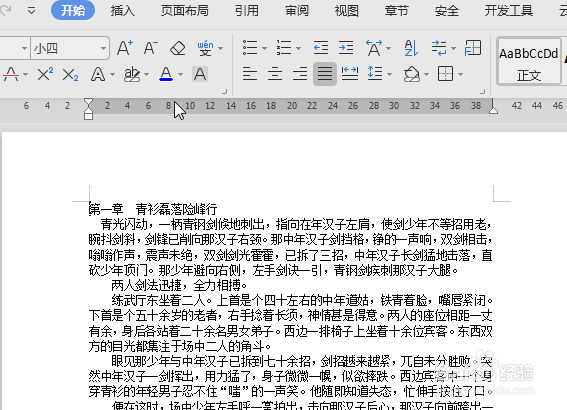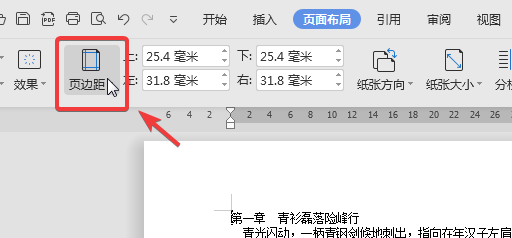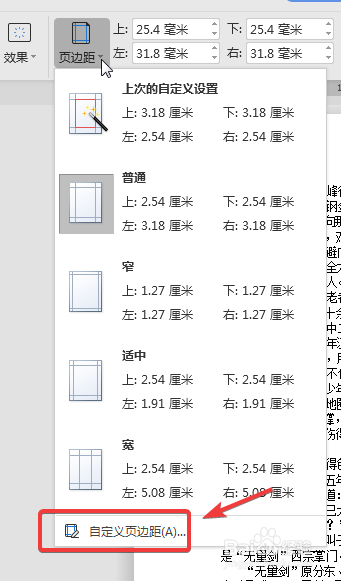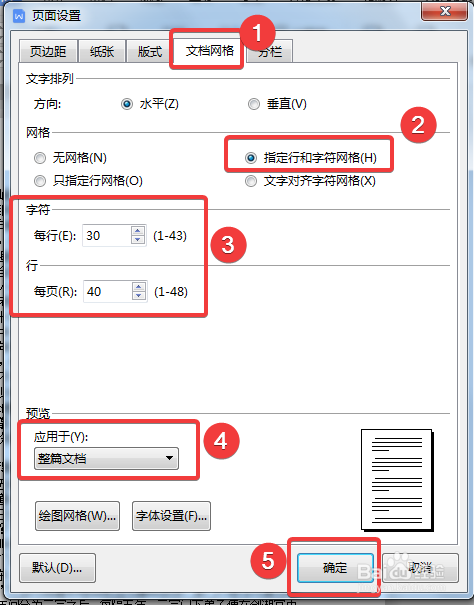WPS中Word怎么设置每页固定行数和固定字数
1、使用WPS2019打开要处理的文档,如下图所示:
2、选择工具栏上的【页面布局】——【页边距】,如下图所示:
3、在【页边距】的下拉菜单中选择【自定义页边距】,如下图所示:
4、在弹出的【页面设置】对话框中,选择【文档网格】,勾选【指定行和字符网格】,根据需求娴錾摇枭填写每行输入的数字,每页输入的行数,选择应用于:整篇文档,最后点击确定,如下图所示:
5、页面设置完毕,每页的字数和行数已经固定,如下图所示:
声明:本网站引用、摘录或转载内容仅供网站访问者交流或参考,不代表本站立场,如存在版权或非法内容,请联系站长删除,联系邮箱:site.kefu@qq.com。
阅读量:59
阅读量:69
阅读量:26
阅读量:78
阅读量:80